ごけたです。
民放番組の7割は1、2日遅れで「TVer」で見ています。
ライブではYouTubeのスポーツがメインになってます。
卓球、柔道、フィギアスケート、バトミントンなどなど。
先日の卓球「カタールOP」の解説者?の「ミマちゃ~~ん」は衝撃でした。
目次
はじめに
今回は「家電」編です。
我が家はケーブルTVの「J:COM」さんと契約しています。
タブレットでもTVが見たいと思いまして中古タブレットに
「Smart TV Remote」アプリをインストールしてTV視聴してみました。

今回使用するタブレットはソニーさんの「SO-05F」。
6、7年前に他社で契約購入、すでに解約済みのお古です。
ページ構成
画像、その下に説明文の構成になっています。
画像はクリックすると拡大されて表示されます。
リンクは予告なく削除される場合がございます。
ブラウザーはchromeです。
TV視聴の手順
今回のタブレットでTVを視聴するために手順を書いてみました。
1:タブレットを「J:COM Smart TV BOX」に接続。
2:タブレットでTVを見るためのアプリをインストール。
大まかに書けばこの2つを行います。
それでは早速行っていきます。
タブレットを「J:COM Smart TV BOX」に接続
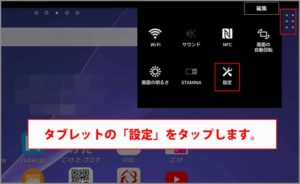
タブレットの「設定」をタップ。
アプリ画面からも可能

※機種によって表示場所が異なる場合がございます。
「Wi-Fi」をタップ
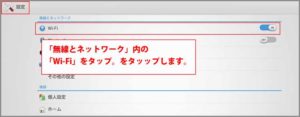
「無線とネットワーク」内の「Wi-Fi」をタップ。
※こちらの名称も機種によって異なる場合がございます。
接続一覧(SSID)
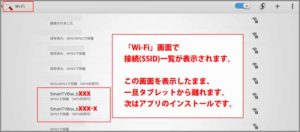
各接続一覧(SSID)が表示されますが、このままで一旦画面から離れます。
ESSIDの照合とパスフレーズの表示
各接続一覧(SSID)に表示されている2つの「SmartTVBox_bxxx」には
「SSID1」と「SSID3」があります。
接続するには「SSID3」をタップしてパスワードを入力する必要があります。
「SSID3」のパスワードは「Smart TV BOX」から確認します。
その確認をこれから行います。
「Smart TV BOX」の「パスフレーズ」の確認
全て上記のリンク先に書かれていますが、
念のため「Smart TV BOX」の
「パスフレーズ(パスワード)」の確認方法を書いてみました。
「Smart TV BOX」機器本体裏にシールが貼ってあり、
そこに「SSID」2種類と「パスフレーズ(パスワード)」が
記載されていますが、ケーブルと接続済みの状態で裏面を見るのは困難です。
そこでTV画面で確認します。
TV画面上での操作のため、画像はありません。
リモコンで「Smart TV BOX」の電源を入れます。
※これでTV画面が表示されない場合はTVの電源も入れてくだだい。
リモコンの「ホーム」ボタンを押します。
続けてリモコンの「メニュー」ボタンを押します。
TV画面が「SETTING / PAYMENT」に切り替わります。
リモコンの左右ボタンで、
画面下の「設定/料金」に合わせて「決定」ボタンを押します。
リモコンの上下左右ボタンで、
「本体設定」に合わせて「決定」ボタンを押します。
以下もリモコンを使用しています。
「ネットワーク」に合わせて「決定」ボタンを押します。
「Wi-Fiアクセスポイント」に合わせて「決定」ボタンを押します。
使用する「SSID」に合わせて「決定」ボタンを押します。
各SSID
■SSID1
「2.4GHz帯」「WPA2-AES」のアクセスポイント
■SSID2
「2.4GHz帯」「WEP」のアクセスポイント
※初期設定では無効です。
※WEPのみ対応の一部の携帯ゲーム機などに用います。
■SSID3
「5GHz帯」「WPA2-AES」のアクセスポイントのSSID・パスフレーズ
となっています。
ここでは「5GHz帯」「WPA2-AES」の「SSID3」の「パスフレーズ」を確認します。
「SSID3」に合わせて「決定」ボタンを押します。
「SSID3」画面画面に表示が切り替わります。
一番上に「ESSID」が表示されます。

タブレットで表示されている「SSID」一覧から
同じ「ESSID」を確認します。
TV画面と一致する「ESSID」をタップします。
ここでは「xxx-x」をタップしています。
TV画面の「SSID3」の「パスフレーズ」に合わせて
「決定」ボタンを押します。
タブレットに入力するパスワードを表示させます。
今後何かしたらで再入力する際に、TV画面での面倒が作業が省けます。
「パスワード」欄の空欄をタップ
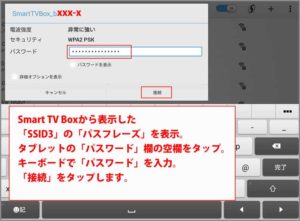
タブレットの「パスワード」欄の空欄をタップ。
キーボードで「パスワード」を入力。
「接続」をタップします。
接続できました
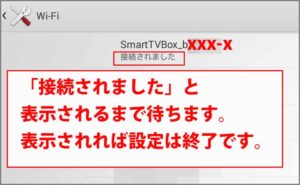
「接続できました」表示が出るまでじっと待ちます。
接続確認できたら完了です。
リモコンは「ホーム」ボタンを押してから電源を切ります。
「Smart TV Remote」アプリのインストール
タブレットと「Smart TV Box」との接続設定が完了したら
次はタブレットでTVを見るための「Smart TV Remote」なる
アプリをインストールします。
「Play ストア」をタップして検索欄に「jcom smart tv」と入力。
「Smart TV Remote Player」をインストール

私の持ってるタブレットでは「Smart TV Remote Player」をインストールしました。
※お持ちの機種によって対応するアプリが異なるようです。
スマホでは

スマホでは「Smart TV Remote」アプリをインストールして
TV視聴ができました。
「同意する」をタップ
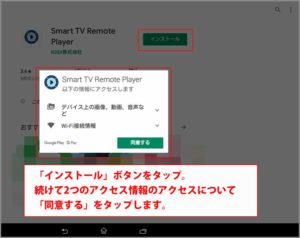
画面の表示に従って「インストール」をタップ。
「以下の情報にアクセスします」画面の「同意する」をタップします。
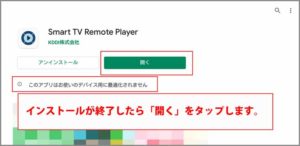
「Smart TV Remote Player」アプリをインストール後、
「開く」をタップします。
諸々の理由でOSのアップデートできません。
このまま使い続けるの本当はよくないのは理解しての自己責任で行ってます。
「お知らせ」画面
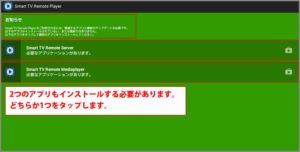
「開く」をタップすると「お知らせ」画面が表示されます。
続けて「Smart TV Remote Server」、「Smart TV Remote Mediaplayer」の
2つのアプリのインストールします。
「ホーム画面」に表示されることはありません。
2つのアプリを追加インストール
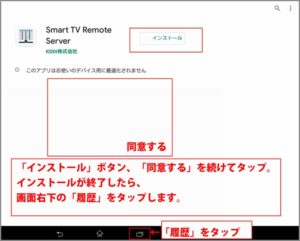
どちらから1つをタップすると、インストール画面に表示が切り替わります。
画面の指示に従って「インストール」とタップ。「同意する」をタップ。
「履歴」ボタンをタップ
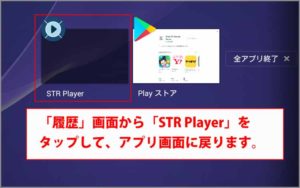
1つ目のインストール完了後、画面右下の「履歴」ボタンをタップ。
「STR Player」画面をタップ。
残ったアプリをタップ
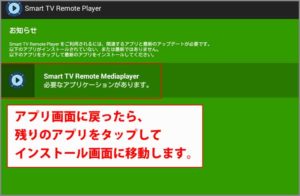
残ったアプリをタップ。インストール画面を表示させます。
「同意する」をタップ
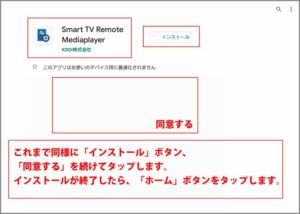
画面の指示に従って「インストール」とタップ。「同意する」をタップ。
「ホーム」ボタンをタップ
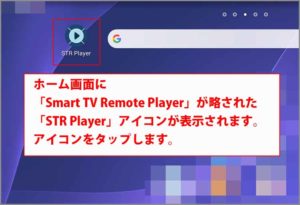
インストールが終了したら、「ホーム」ボタンをタップします。
ホーム画面に「Smart TV Remote Player」が略された
「STR Player」アイコンが表示されます。
これでアプリのインストールは完了です。
次はいよいよTVを見る見るための設定です。
TV視聴設定
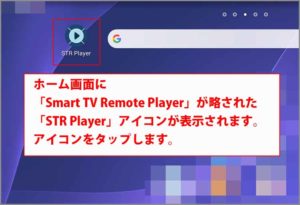
次はいよいよTVを見る見るための設定です。
ホーム画面の「Smart TV Remote Player」が略された
「STR Player」アイコンをタップします。
利用規約
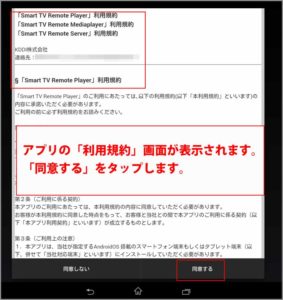
「STR Player」アイコンをタップします。
「利用規約」画面が表示されます。
「同意する」をタップします。
「ようこそ」画面
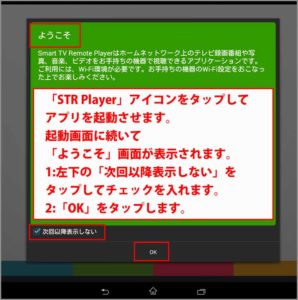
「Smart TV Remote Player」が起動、
「ようこそ」画面に表示が切り替わります。
左下の「次回以降表示しない」をタップして「チェック」を入れます。
「OK」をタップします。
サーバー画面
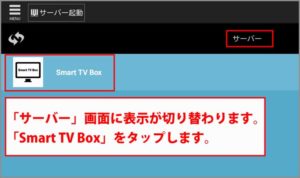
「サーバー画面」に表示が切り替わります。
「Smart TV Box」をタップ。
「Smart TV Box」画面
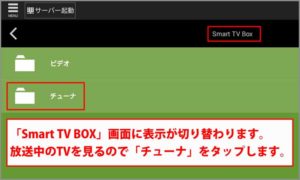
現在放送中の番組を見る場合は「チューナ」をタップします。
「チューナ」画面

初回ないので「マイチャンネル」以外の「地上デジタル」、
「BS」、「CATV」のどれかをタップします。
ここでは「CATV」をタップしました。
「CATV」画面
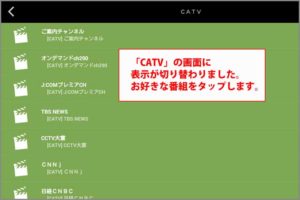
番組一覧からどれか1つ番組をタップします。
「アクティベーション実行の確認」画面

「アクティベーション実行の確認」画面が表示されます。
「OK」をタップします。
※タブレットではスクリーンショットが撮れなかったので
スマホで代用しています。
最後です

設定のこれで最後です。
「アクティベーション中…しばらくお待ちください…」表示後、
番組一覧に戻ります。
どれか番組をタップして
番組が映り、音声も聞こえれば設定は完了でございます。
念のため「地上デジタル」、「BS」でも視聴、音声確認を行ってください。
※タップした番組が表示される前に
「お待ちください バッファリング中」の表示が暫く出る場合があります。
2021年6月 追記
これまで
「ネット回線およびプロバイダ込み:JCOM NET」の
「JCOMモデム」がケーブル回線の「100Mコース」で契約。
1階にある「JCOMモデム」のSSIDタブレットを接続して2階でTV試聴してました。
※Wi-Fi電波が弱く、Buffaloの中継器「WEX-1166DHPS」を使用。
ほぼ問題なく視聴できていました。
2021年4月に
「ネット回線:KDDI光、プロバイダ:JCOM」の
「ONU」+「ホームゲートウェイ」で光回線の「5Gコース」に契約変更しました。
「ホームゲートウェイ」のSSIDにタブレットを接続。
2階でTV試聴してみました。
「ホームゲートウェイ」はNECの「Aterm BL1001HW」です。
エラー表示
光になってから曜日、時間帯関係なくテレビ視聴中の
「バッファリング中です」、
「メディアサーバーとの接続中にエラーが発生しました。
再度コンテンツを選択してください。エラーコード:2007」は
今のところ一度も表示されていません。
アプリ
視聴用アプリは変更なしで視聴できています。
追記は以上になります。
さいごに
タブレットのESSIDの照合とパスワードの入力は
「Smart TV BOX」の裏面が見れればより簡単に行えます。
「SSID3」を選択するのはTVを見るには向いているからです。
アプリのインストールは「Jcom Smart TV」で検索すると
幾つか表示されます。
1つ目のアプリでTV視聴ができなくても
他のアプリでは見れる場合もあります。
幾つか試してみてください。
インストール自体は画面の指示に従うだけなので難しくありません。
最後までお合い下さいまして有難うございました。